애드센스 승인...
5차 거절까지 받아보고 찾은 대처 방법이에요.
1차 거절 - 색인생성 요청하기
빠르게는 며칠에서 2주 내에 승인 결과가 나온다는 데, 정확히 3주가 꼬박 지난 시점에 메일이 왔어요.
메일은 아래처럼 왔어요.
'애드센스를 사용하려면 사이트에서 발견된 문제를 해결해야 합니다.'

위의 메일이 오기 하루 전 색인 생성 문제가 감지됨이라는 메일이 와서 이게 주요 문제인 줄 알고 2일 정도 걸쳐 작성한 글에 대한 색인 생성 요청을 진행했어요.

색인 생성 요청 방법은 우선 '구글 서치 콘솔'에 들어가셔야 해요.
여기서 아래 이미지처럼 페이지를 누르면 '페이지 색인이 생성되지 않은 이유'와 함께 페이지가 나와요.
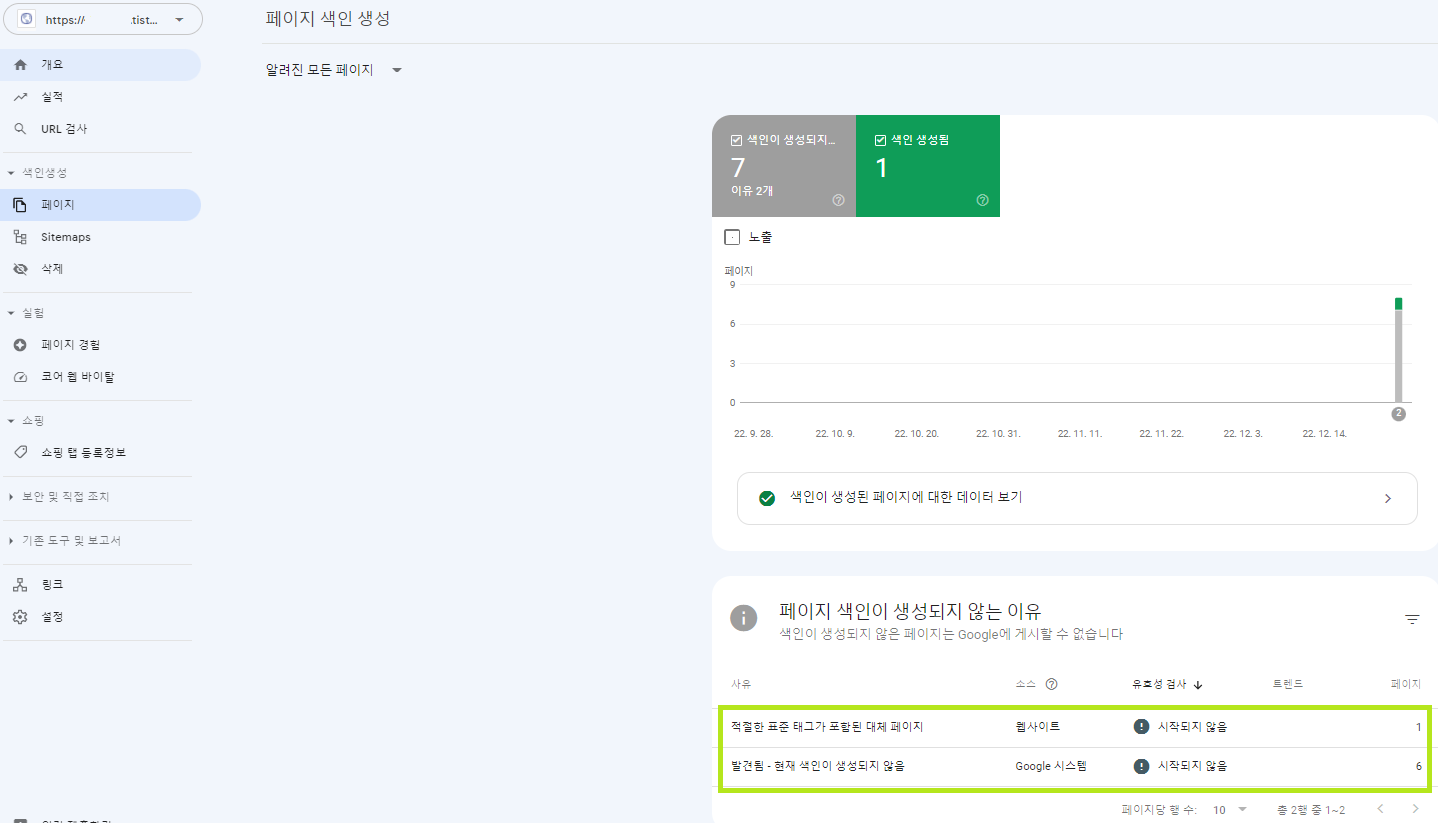
각 사유를 클릭하여 들어가면 색인이 생성되지 않은 개별 페이지를 볼 수 있어요.
여기서 해당 페이지에 돋보기 모양을 클릭하셔야 해요.
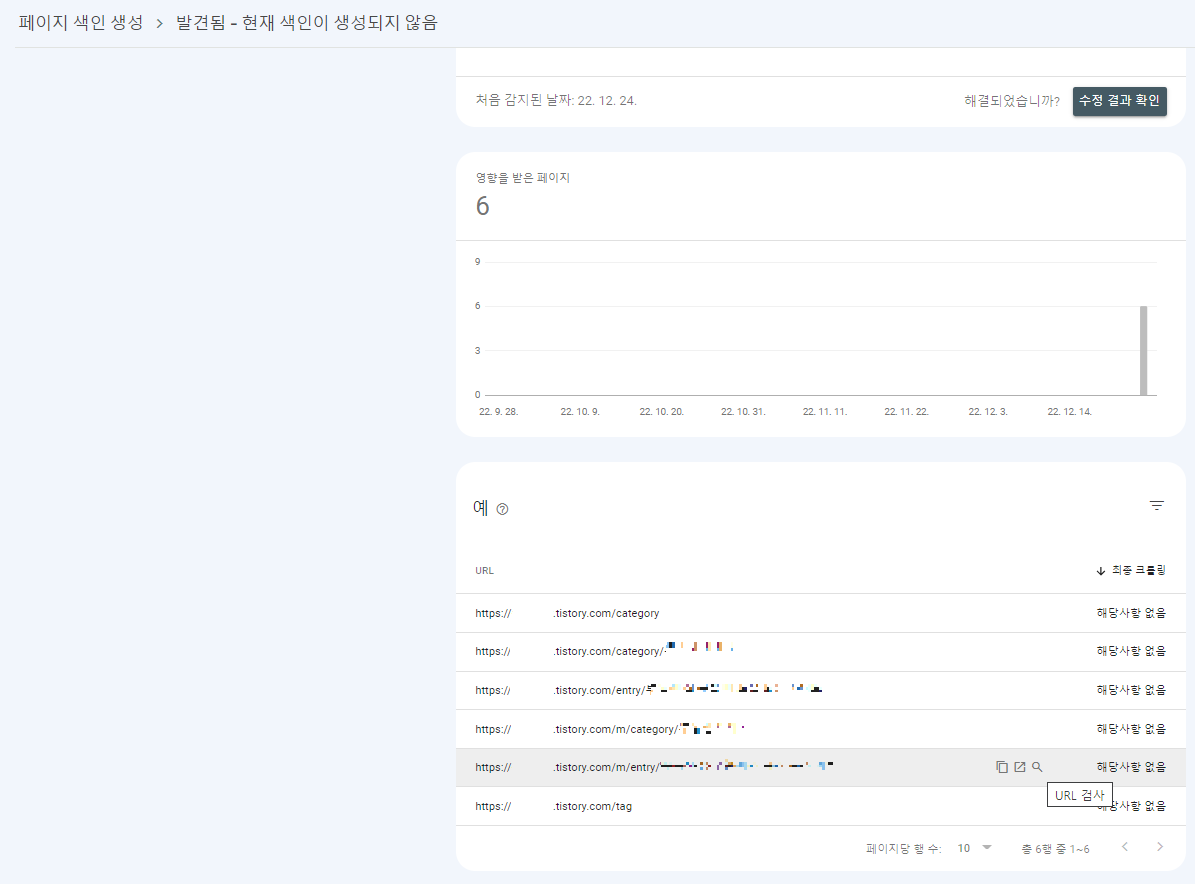
그러면 색인 생성 요청을 할 수 있어요.

색인 생성을 요청하면 아래 이미지처럼 '요청 제출 중'이 나오고 1분 정도 지나면 '색인 생성 요청됨'을 보실 수 있어요.


해당 색인 생성은 요청이 진행되었을 뿐 바로 반영이 되지 않습니다.
보통 2~3일 정도 후에 색인 생성 페이지 수가 줄어드는 것을 볼 수 있음
색인 생성은 하루에 10개 정도 되는 것으로 보여요. (그 이상하면 하루 할당량 초과라고 하네요)
2차 거절 - robots.txt와 4xx 문제로 인해 차단됨
색인 생성 요청 중에도 계속 1일 1 포스팅을 유지하려고 노력했어요.
애드센스 처음 요청할 때부터 일주일에 5개씩은 계속 포스팅을 한 거죠. 그리고
2차 거절…

이번에는 혹시 다른 문제가 있나 위의 메일을 확인했는데, 완전 원론적인 이야기만 하더라고요.
실제로 내 티스토리에 발생한 문제에 대해서는 전혀 알 수 없는 동영상이었어요.
혹시 색인 요청 중 다른 게 문제인가 싶어 알아보니 ‘robots.txt와 4xx 문제로 인해 차단됨’ 에러였어요.
(아래 내용 한 번 참고해 주세요!)
[1인 창업 이야기] - 걱정할 필요 없는 robots.txt에 의해 차단됨 해결 방법 - 색인 생성 문제
걱정 할 필요 없는 robots.txt에 의해 차단됨 해결 방법 - 색인 생성 문제
구글 애드센스를 위해 열심히 티스토리 블로그를 포스팅하는 우리에게 이런 메일이 올 때마다 정말 짜증 나죠 거기다가 색인생성 문제까지 함께 오면 이 문제 때문에 그러는 건가 애드센스가
novechaya.tistory.com
결론만 이야기하자면 해당 문제는 관리자 페이지와 연결되던데 원래 외부에서 보이면 안 되는 페이지여서 차단되는 게 맞아서 고칠 점이 없었어요.
더 이상의 문제를 모르겠어서 색인 생성 요청이 필요한 부분만 신청하고 다시 애드센스 승인 요청을 했어요.
3차 거절 - 글을 몇 개 작성 후 재신청
또 거절되었어요. 근데 도저히 이유를 모르겠더라고요.
그래서 글 수가 부족할 수도 있다는 글을 보아 몇 개의 글을 작성한 후에 재신청을 했어요.
4차 거절 - 애드센스 코드 위치 변경
똑같은 거절 메일의 반복.
거절 파티의 시작!
애드센스 광고 코드 위치가 인식되지 않아서 그럴 수도 있다는 방법을 보고 따라 해 보았어요.
구글 애드센스 코드를 <head> , </head> 사이에 넣었어요.
구글 애드센스에서 코드 가져오기를 통해 애드센스 코드를 복사해서 붙여 넣은 거죠.
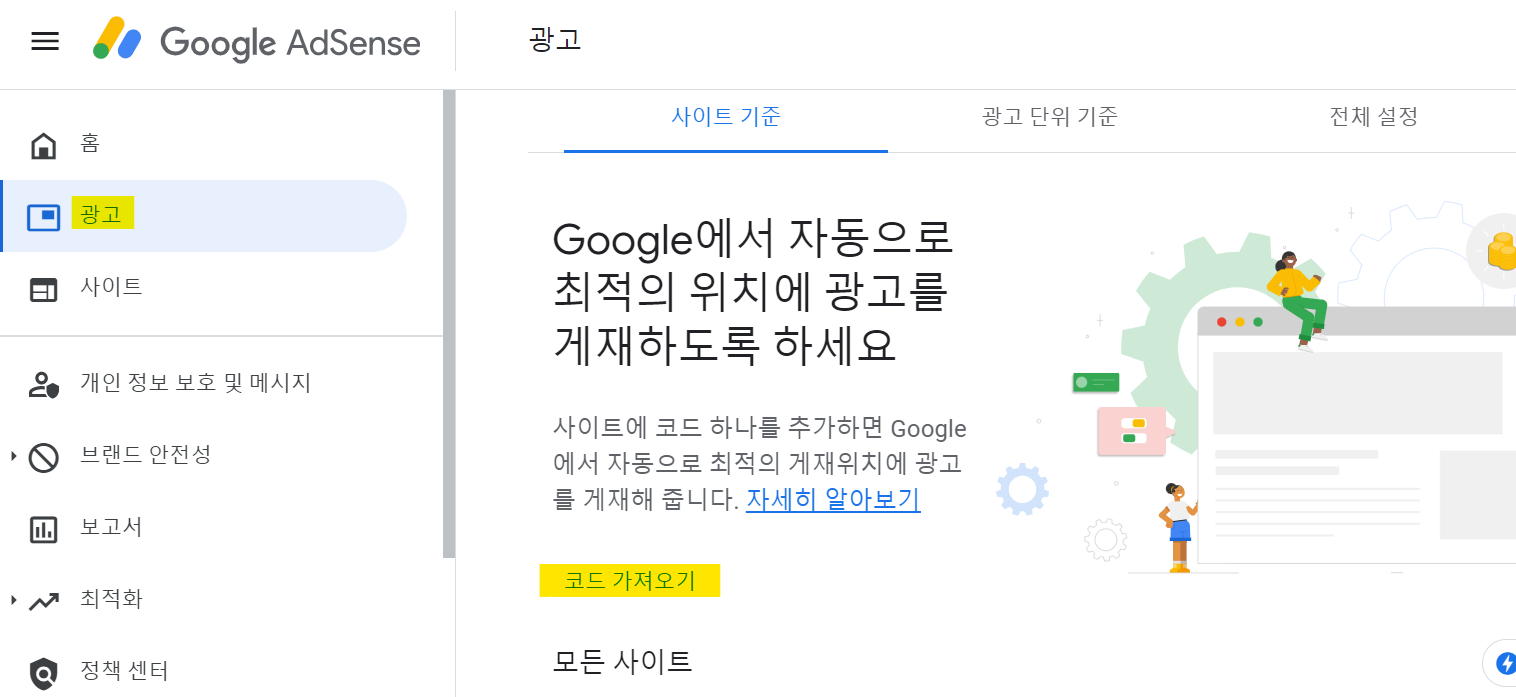
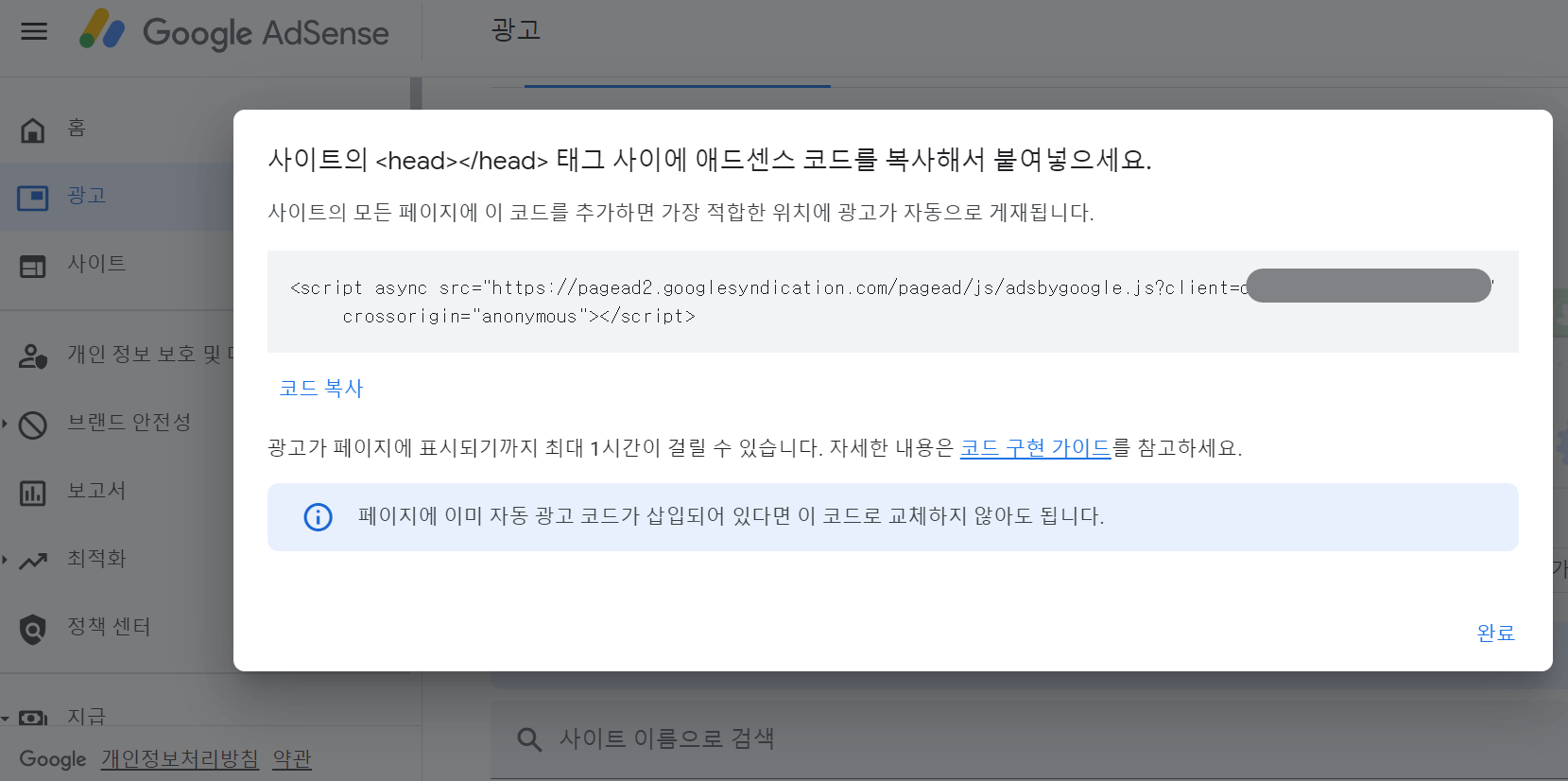
코드 중복 따위 신경 안 쓰고, 상단 하단에 중복해서 넣었어요.


그리고 <body> </body> 코드 사이 상단에도 삽입했어요.

혹시 몰라서.. 그리고 다시 글을 작성했어요. 그랬더니 다음 날 바로...
5차 거절 - 아무것도 건드리지 않기
도저히 해결책을 찾지 못해서 이전이랑 다른 액션을 취해보기로 했어요.
승인 요청을 한 후 새로운 글을 계속 올렸는데 그 포스팅들에 대한 오류가 발생해서 승인이 거절되는 것 같으니 이번에는 승인 요청 후에 아무것도 하지 말자였어요.
그래서 이틀 정도 지난 후에 다시 승인 요청을 했어요.
정말 아무것도 건드리지 않고 이틀을 보냈어요.
그렇게 2주 후, 드디어 승인 완료!!! (그에게 주어지는 합격 목걸이)

노브의 가설이 맞는지는 모르겠지만 그렇게 통과가 되고 하루 정도 이후부터 저희가 올린 글에 구글 광고가 나오기 시작하더라고요.
제가 모든 오류를 찾아서 해결한 것은 아니지만, 저와 같은 경험을 하시는 분들에게 티스토리 인증을 위해 해당 글을 참고해 보세요.
우리 모두 승인받을 수 있어요:)
[1인 창업 이야기] - 티스토리 애드센스 승인받는 방법 총정리 1편 - 티스토리 설정
티스토리 애드센스 승인 받는 방법 총정리 1편 - 티스토리 설정
애드고시라고 할 정도로 승인에 문제를 겪는 분들이 많은 문제! 티스토리 애드센스 승인 방법에 대해 알아보려고 해요. 모든 건 제 경험을 바탕으로 하니 100%는 아니지만 최대한 공유해 봅니다.
novechaya.tistory.com
[1인 창업 이야기] - 티스토리 애드센스 승인받는 방법 총정리 2편 - 구글 웹마스터 도구 등록
티스토리 애드센스 승인 받는 방법 총정리 2편 - 구글 웹마스터 도구 등록
구글 웹마스터 도구 URL https://search.google.com/search-console/welcome?hl=ko 구글 서치 콘솔이라고도 해요. 애드센스는 구글의 서비스니 당연히 구글에 등록을 해야 해요. Google Search Console 로그인 Google 검색
novechaya.tistory.com
[1인 창업 이야기] - 티스토리 애드센스 승인받는 방법 총정리 3편 - 네이버 서치 어드바이저 등록
티스토리 애드센스 승인 받는 방법 총정리 3편 - 네이버 서치 어드바이저 등록
네이버 서치 어드바이저 URL https://searchadvisor.naver.com/ 네이버 서치어드바이저 네이버 서치어드바이저와 함께 당신의 웹사이트를 성장시켜보세요 searchadvisor.naver.com 웹마스터 도구 들어가기 네이
novechaya.tistory.com
'1인 창업 이야기' 카테고리의 다른 글
| 티스토리 로딩 화면 설정 만들기 - HTML 코드 다운 (0) | 2023.01.16 |
|---|---|
| 티스토리 애드센스 승인 받는 방법 총정리 3편 - 네이버 서치 어드바이저 등록 (3) | 2023.01.06 |
| 티스토리 애드센스 승인 받는 방법 총정리 2편 - 구글 웹마스터 도구 등록 (0) | 2023.01.04 |
| 티스토리 애드센스 승인 받는 방법 총정리 1편 - 티스토리 설정 (0) | 2023.01.02 |
| 걱정 할 필요 없는 robots.txt에 의해 차단됨 해결 방법 - 색인 생성 문제 (0) | 2022.12.29 |
